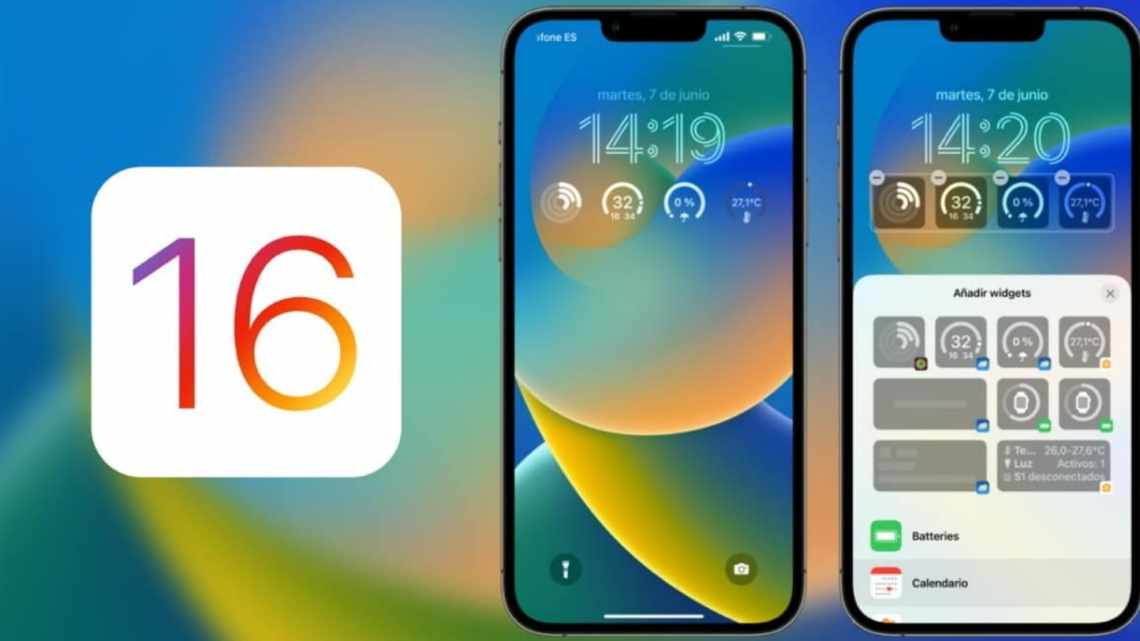Apple випустила iOS 8.4.1, яке включає в себе кілька виправлень і поліпшень Apple Music.
Дане виправлення також виправило кілька вразливостей, що використовуються в Taig Jailbreak для джейлбрейка iOS 8.4 - iOS 8.1.3, це означає, що в даний час не можливо зробити джейлбрейк iOS 8.4.1.
Якщо ви випадково оновили iPhone, iPad або iPod Touch прошивкою iOS 8.4.1 і хочете зберегти джейлбрейк, то хорошою новиною є те, що ви можете знизити iOS вашого пристрій до iOS 8.4, так як Apple досі підписує файл прошивки iOS 8.4, для якої є можливість зробити джейлбрейк за допомогою Taig Jailba. Тим не менш, вам потрібно поквапитися, так як Apple може припинити підписувати iOS 8.4 в будь-який час.
Важливі моменти
- Ви можете зробити даунгрейд (downgrade) тільки до iOS 8.4.
- Ви можете робити даунгрейд (downgrade) до тих пір, поки Apple підписує файл прошивки iOS 8.4.
- Важливо зробити резервну копію вашого iOS пристрою за допомогою iCloud або за допомогою iTunes, на той випадок, якщо щось піде не так.
- Apple не рекомендує знижувати прошивку тому, все це ви робите на свій страх і ризик.
Перевірте стан підписування iOS
Щоб дізнатися, чи підписується файл прошивки, перевірте цей сайт. Зелені галочки означають, що Apple як і раніше підписує файл прошивки, і ви можете відкотитися з iOS 8.4.1 на iOS 8.4.
Як знизити прошивку iOS 8.4.1 до iOS 8.4
Якщо Apple досі підписує iOS 8.4, то дотримуйтесь цієї інструкції, щоб знизити прошивку до iOS 8.4 з iOS 8.4.1:
Спосіб 1:
Це рекомендований метод, але він більш трудомісткий, оскільки він включає в себе відновлення даних з резервної копії.
- Потрібно перевести пристрій в режимі DFU:
- Підключіть пристрій до комп'ютера.
- Вимкніть пристрій, утримуючи Кнопку живлення/Блокування.
- Утримуйте кнопку живлення протягом 3 секунд.
- Потім протягом 10 секунд, натисніть кнопку Home + кнопку Увімкнути/Блокувати.
- Відпустіть кнопку живлення, продовжуючи утримувати кнопку Home, поки ви не побачите спливаюче вікно iTunes, про те що виявлений пристрій знаходиться в режимі відновлення.
- Натисніть кнопку OK.
- Потім натисніть кнопку Відновити iPhone.
- Потім натисніть кнопку Відновити і оновити.
- На наступному екрані ви отримаєте інформацію про iOS 8.4. Натисніть Далі, потім Згоден.
- iTunes завантажить iOS 8.4 і встановить його на ваш пристрій. Це займе близько 10 хвилин.
- Після того, як ви успішно відновитеся прошивкою iOS 8.4, ви повинні побачити білий екран з привітанням. Дотримуйтеся інструкцій на екрані, щоб налаштувати та відновити пристрій з резервної копії.
Ось і все. Ваш iPhone або iPad знижений до iOS 8.4.
Спосіб 2:
Цей метод набагато швидший, і його ми використовували успішно кілька разів, але цей метод не рекомендується.
- Вимкніть «Знайти iPhone» за допомогою пункту меню «Параметри» > «iCloud» > «Знайти iPhone».
- Звантажити файл прошивки iOS 8.4 для вашого пристрою. Номер моделі можна знайти на задній панелі пристрою. Звантажте файл відповідний номеру моделі вашого пристрою:
Прошивка для iPhone
- iOS 8.4 (iPhone 4S): iPhone4,1_8.4_12H143_Restore.ipsw
- iOS 8.4 (iPhone 5 GSM): iPhone5,1_8.4_12H143_Restore.ipsw
- iOS 8.4 (iPhone 5 GSM+CDMA): iPhone5,2_8.4_12H143_Restore.ipsw
- iOS 8.4 (iPhone 5c GSM): iPhone5,3_8.4_12H143_Restore.ipsw
- iOS 8.4 (iPhone 5c GSM+CDMA): iPhone5,4_8.4_12H143_Restore.ipsw
- iOS 8.4 (iPhone 5s GSM): iPhone6,1_8.4_12H143_Restore.ipsw
- iOS 8.4 (iPhone 5s GSM+CDMA): iPhone6,2_8.4_12H143_Restore.ipsw
- iOS 8.4 (iPhone 6 Plus): iPhone7,1_8.4_12H143_Restore.ipsw
- iOS 8.4 (iPhone 6): iPhone7,2_8.4_12H143_Restore.ipsw
Прошивка для iPad
- iOS 8.4 (iPad 2 Wi-Fi): iPad2,1_8.4_12H143_Restore.ipsw
iOS 8.4 (iPad 2 GSM): iPad2,2_8.4_12H143_Restore.ipsw
iOS 8.4 (iPad 2 CDMA): iPad2,3_8.4_12H143_Restore.ipsw
iOS 8.4 (iPad 2 New): iPad2,4_8.4_12H143_Restore.ipsw
iOS 8.4 (iPad Mini Wi-Fi): iPad2,5_8.4_12H143_Restore.ipsw
iOS 8.4 (iPad Mini GSM): iPad2,6_8.4_12H143_Restore.ipsw
iOS 8.4 (iPad Mini CDMA): iPad2,7_8.4_12H143_Restore.ipsw
iOS 8.4 (iPad 3 Wi-Fi): iPad3,1_8.4_12H143_Restore.ipsw
iOS 8.4 (iPad 3 CDMA): iPad3,2_8.4_12H143_Restore.ipsw
iOS 8.4 (iPad 3 GSM): iPad3,3_8.4_12H143_Restore.ipsw
iOS 8.4 (iPad 4 Wi-Fi): iPad3,4_8.4_12H143_Restore.ipsw
iOS 8.4 (iPad 4 GSM): iPad3,5_8.4_12H143_Restore.ipsw
iOS 8.4 (iPad 4 GSM+CDMA): iPad3,6_8.4_12H143_Restore.ipsw
iOS 8.4 (iPad Air Wi-Fi): iPad4,1_8.4_12H143_Restore.ipsw
iOS 8.4 (iPad Air Cellular): iPad4,2_8.4_12H143_Restore.ipsw
iOS 8.4 (iPad Air China): iPad4,3_8.4_12H143_Restore.ipsw
iOS 8.4 (iPad Mini 2 Wi-Fi): iPad4,4_8.4_12H143_Restore.ipsw
iOS 8.4 (iPad Mini 2 Cellular): iPad4,5_8.4_12H143_Restore.ipsw
iOS 8.4 (iPad Mini 2 China): iPad4,6_8.4_12H143_Restore.ipsw
iOS 8.4 (iPad Mini 3 Wi-Fi): iPad4,7_8.4_12H143_Restore.ipsw
iOS 8.4 (iPad Mini 3 Cellular): iPad4,8_8.4_12H143_Restore.ipsw
iOS 8.4 (iPad Mini 3 China): iPad4,9_8.4_12H143_Restore.ipsw
iOS 8.4 (iPad Air 2 Wi-Fi): iPad5,3_8.4_12H143_Restore.ipsw
iOS 8.4 (iPad Air 2 Cellular): iPad5,4_8.4_12H143_Restore.ipsw
Прошивка для iPod Touch
- iOS 8.4.0 (iPod touch 5G): iPod5,1_8.4_12H143_Restore.ipsw
iOS 8.4.0 (iPod touch 6G): iPod7,1_8.4_12H143_Restore.ipsw - Підключіть пристрій з iOS 8.4.1 до комп'ютера.
- Запустіть iTunes і виберіть ваш пристрій у лівому верхньому куті праворуч від кнопки з трьома точками.
- Утримуючи клавішу Option Alt на Mac або клавішу Shift, натисніть кнопку «Оновити» замість відновлення.
Важлива примітка:Використовуючи цей крок ми успішно знизили прошивку iOS 8.4.1 до iOS 8.4, але якщо ви хочете щоб все йшло за інструкцією, то ви повинні використовувати метод відновлення (кнопка Відновити iPhone), однак це займе більше часу. Якщо ви використовуєте метод Відновити iPhone, з вашого пристрою будуть стерті всі дані тому, не забудьте зробити резервну копію.
- Виберіть файл IPSW, який ви завантажили раніше.
- Itunes повідомить, що пристрій буде оновлено прошивкою iOS 8.4.
- Натисніть кнопку Оновити.
- iTunes повинен знизити ваш iOS пристрій прошивкою iOS 8.4.
- Після зниження пристрій буде перезавантажено. Ви побачите «Slide», введіть код, а потім почекайте, поки процес зниження закінчиться. Вам може бути запропоновано активувати пристрій.
Ось і все. Пристрій успішно знижено до iOS 8.4.
Будь ласка, зверніть увагу, що Apple може зупинити підписання файлу прошивки iOS 8.4 в будь-який момент. І ви не зможете відкотитися назад до iOS 8.4.
Якщо ви отримуєте повідомлення про помилку «Пристрій не підтримується для запитуваної збірки», то це означає що Apple, припинила підписання файлу прошивки iOS 8.4 або ви завантажили файл прошивки не для вашого пристрою.
Якщо ви хочете, зробити джейлбрейк iOS 8.4 і вам потрібна допомога, то дотримуйтеся цих інструкцій:
Для користувачів Windows,
Як зробити джейлбрейк iOS 8.4 на iPhone, iPad і iPod Touch на Windows, використовуючи Taig Jailbreak
Для користувачів Mac
Як зробити джейлбрейк iOS 8.4 на iPhone, iPad і iPod Touch на Mac за допомогою Taig Jailbreak